笔记本摄像头不能用怎么办?
作者:佚名 来源:xp下载站 时间:2013-01-16 11:21

笔记本摄像头不能用怎么办
由于笔记本属于内置摄像头,一般排除步骤反而比USB摄像头要简单一些,因为不怎么会出现接口等问题。
笔记本摄像头不能用主要有三种情况:
1、电脑识别不到摄像头设备(包括摄像头故障,摄像头与主板之间的数据线故障);
2、驱动没有安装好,有些情况下系统自身没有摄像头的通用兼容性驱动程序数据,因此就无法自动安装摄像头的驱动,使用驱动安装软件可以了;
3、摄像头被自己禁用了,尤其使用一些优化软件在优化开机启动项的时候,不小心将摄像头给禁用掉了;
笔记本摄像头不能用主要以上三种原因,我们查找问题的思路是这样,首先检查电脑是否识别到摄像头以及检查摄像头驱动是否安装正常,这些都可以通过进入电脑设备管理器查看是否有摄像头设备以及驱动安装是否正常来判断,如下图是小编笔记本电脑设备管理器的摄像头信息,如下图:
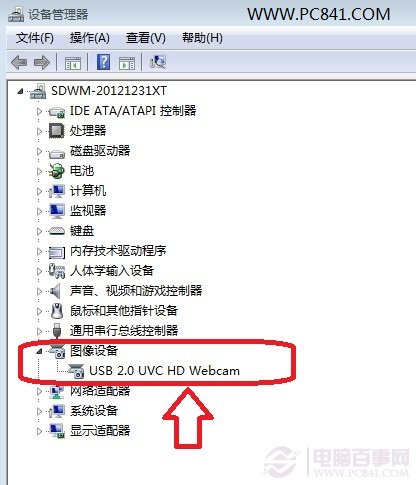
正常情况下的摄像头硬件信息
如上图,正常情况下,设备管理器中必须有“图像设备”这项就是摄像头硬件,有这项就说明电脑是识别到了摄像头的,另外检查下摄像头驱动是否正常,如果摄像头驱动不正常,前面会有一个黄色感叹号,如下图:
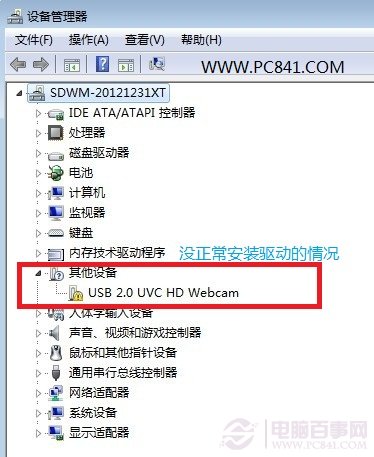
笔记本摄像头驱动不正常
如果是驱动不正常,那么可以下载一个驱动精灵自动检测匹配驱动安装即可,另外有些电脑由于使用的是杂牌摄像头,导致我们熟悉的驱动精灵检测不到匹配摄像头驱动,这种情况就比较麻烦,我们可以百度搜索一些万能驱动试试,建议大家查查看自己摄像头什么品牌型号(可以咨询购买的商家或者看购买时的摄像头包装盒)然后在网上搜索“XXX摄像头驱动”(XXX代表摄像头品牌型号),一般也可以找到匹配的摄像头驱动,然后安装即可。
如果我们在设备管理器红找不到图形设备,也找不到有未知硬件存在驱动未正常安装,那么这种情况多数属于摄像头损坏故障或者摄像头与主板之间的数据线故障,大家可以拿去检修或者直接购买一个USB摄像头替代即可。
- 上一篇:Win8系统下光驱失效的解决办法
- 下一篇:Win8不能打开网页的解决办法


































